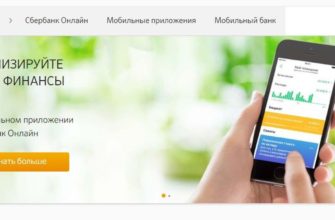Сегодня мы поговорим о том, как удалить значки фонарика и камеры с экрана блокировки вашего устройства. Эти функции могут быть полезны, но иногда они могут мешать или вызывать нежелательные действия. Давайте разберемся, как их отключить.
Почему стоит убрать значки фонарика и камеры
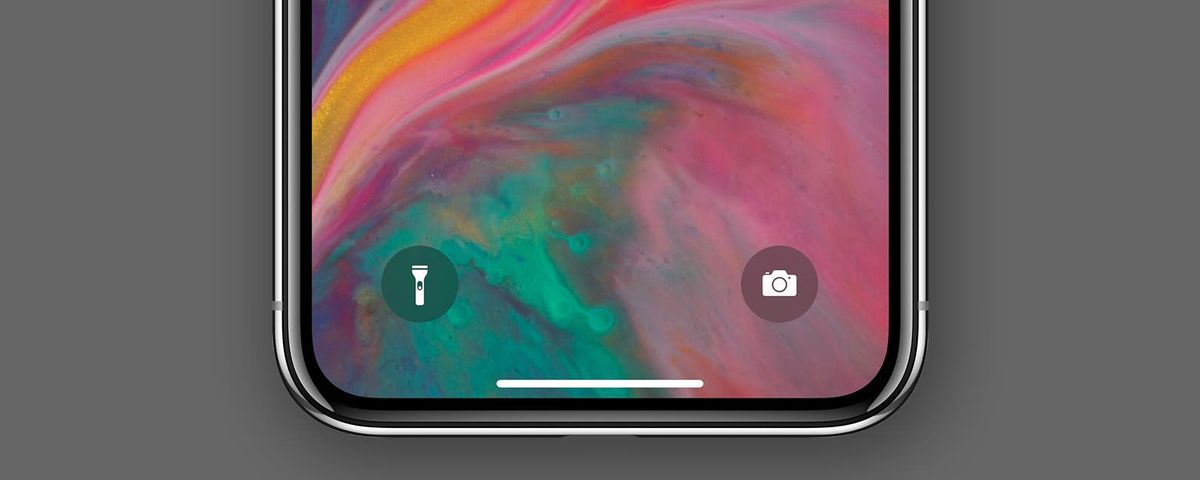
Перед тем как перейти к инструкции, давайте обсудим причины, по которым вы можете захотеть убрать эти значки:
- Избежание случайных нажатий: Иногда можно случайно включить фонарик или камеру в кармане или сумке.
- Безопасность: Удаление этих значков может повысить безопасность вашего устройства.
- Персонализация: Вы можете настроить экран блокировки так, чтобы он выглядел именно так, как вам нравится.
Пошаговая инструкция по удалению значков
Шаг 1: Отключение Центра управления на экране блокировки
Центр управления позволяет быстро получить доступ к различным функциям вашего iPhone, включая фонарик и камеру. Чтобы отключить его на экране блокировки:
- Откройте приложение «Настройки» на вашем iPhone.
- Перейдите в раздел «Face ID и код-пароль» (или «Touch ID и код-пароль», если у вас более старая модель).
- Введите ваш код-пароль для доступа к настройкам.
- Прокрутите вниз до раздела «Доступ с экрана блокировки».
- Отключите переключатель рядом с опцией «Центр управления».
Шаг 2: Настройка ограничений для приложений
Чтобы полностью убрать возможность запуска камеры с экрана блокировки:
- Перейдите снова в приложение «Настройки».
- Выберите раздел «Экранное время».
- Нажмите на пункт «Ограничения контента и конфиденциальности».
- Включите ограничения (если они еще не включены) введением пароля Экранного времени.
- Нажмите на пункт «Разрешенные приложения».
- Отключите камеру.
Шаг 3: Использование сторонних приложений
Если стандартные настройки не дают желаемого результата или вы хотите большего контроля над экраном блокировки, можно воспользоваться сторонними приложениями из App Store:
- Приложения для настройки интерфейса часто предлагают дополнительные возможности по управлению виджетами и ярлыками.
Шаг 4: Обновление операционной системы
Убедитесь также в том, что у вас установлена последняя версия iOS:
- Перейдите в приложение «Настройки».
- Выберите пункт «Основные».
3 .Нажмите на пункт «Обновление ПО».
Обновления могут содержать новые функции настройки безопасности и интерфейса.
Заключение
Удаление значков фонарика и камеры с экрана блокировки может значительно улучшить ваш опыт использования iPhone за счет уменьшения случайных действий и повышения безопасности устройства.
Если у вас возникнут вопросы или потребуется дополнительная помощь — не стесняйтесь обращаться! Надеюсь эта инструкция была полезной для вас!